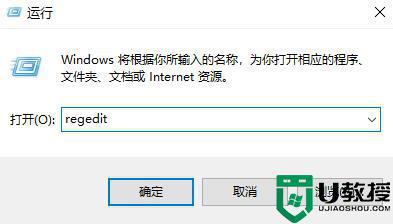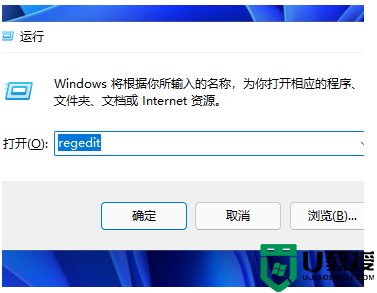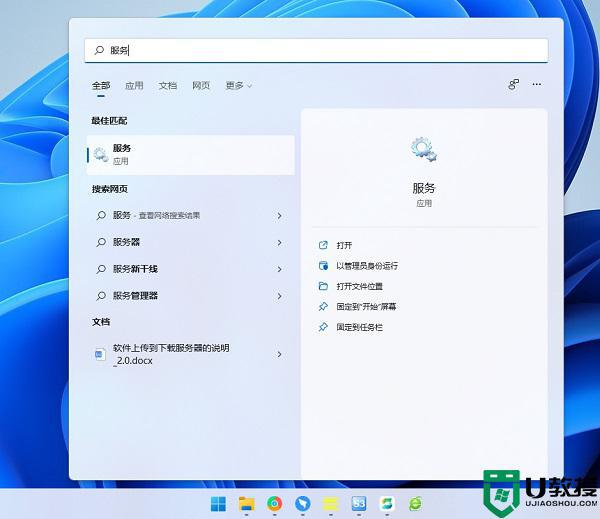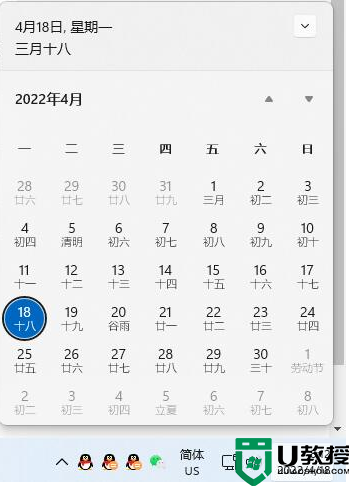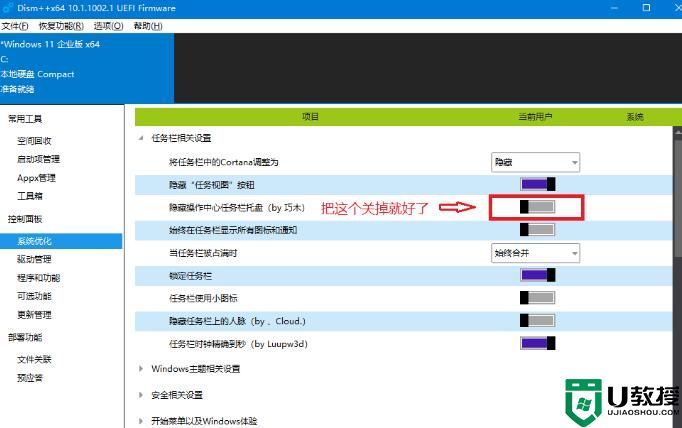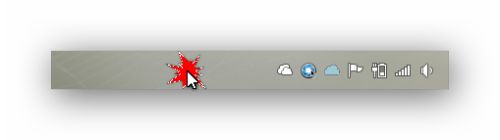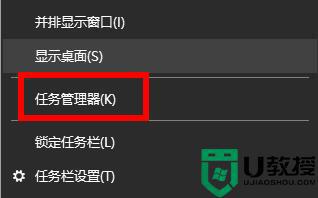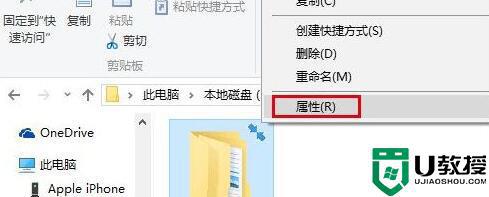win11右下角时间没了怎么回事 win11右下角没有时间如何找回
时间:2022-09-03作者:yun
通常任务栏右下角都会显示系统时间,可以方便我们查看当下是什么时间,可是有小伙伴在升级到win11系统之后,却遇到右下角时间没了的情况,根本就不显示,该怎么办,本文这就给大家介绍一下win11右下角没有时间的详细找回方法吧。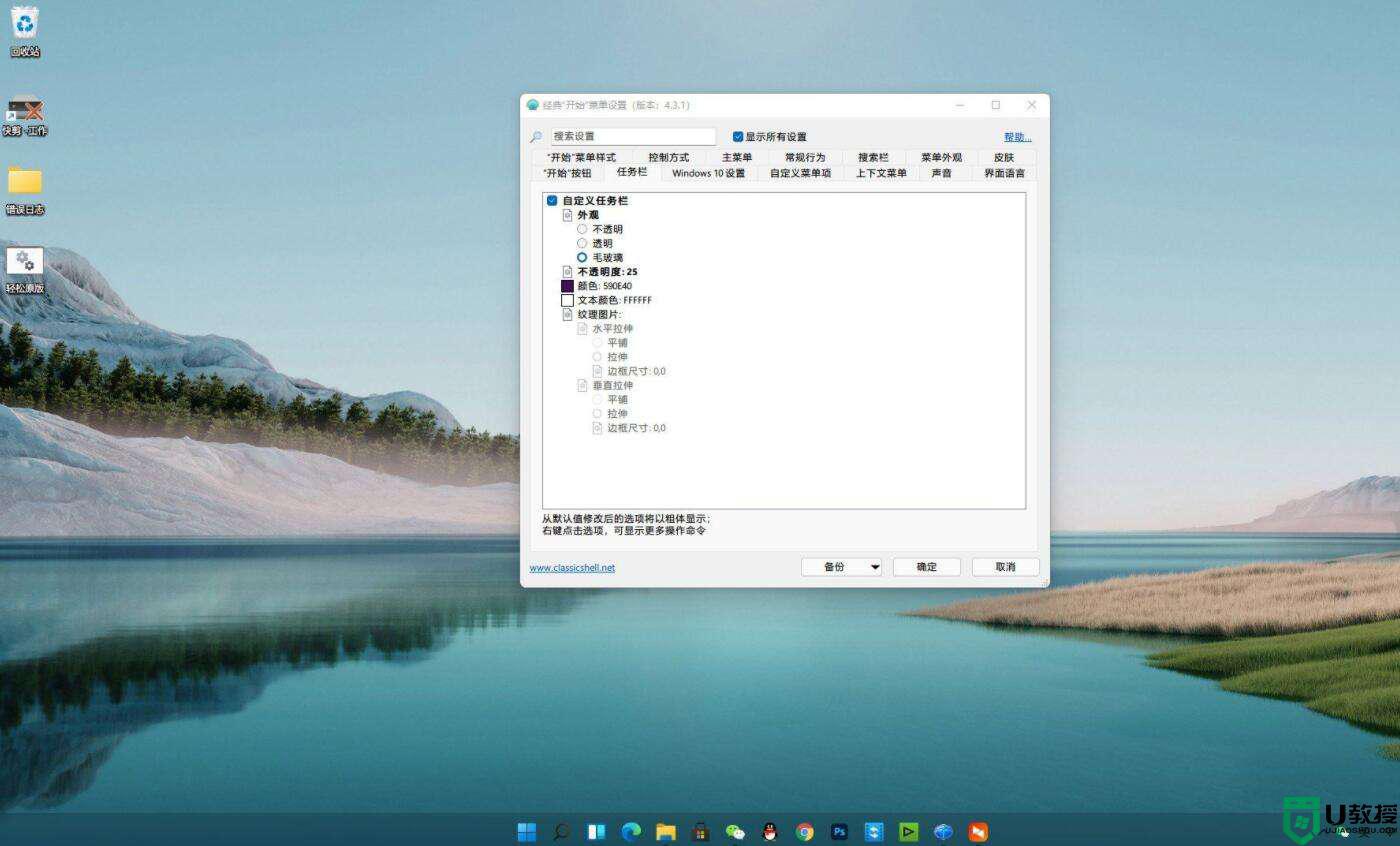
方法一:
1、首先右键点击windows11下方任务栏空白处,选择“任务栏设置”。
2、在任务栏设置中找到右侧的“taskbar corner overflow”。
3、然后在它上方找到“clock”或“时钟”选择开启即可。
方法二:
1、按下键盘快捷键“win+r”调出运行,输入“regedit”回车确定。
2、打开注册表编辑器,在其中找到“HKEY_CURRENT_USERControl Panel”,将它删除。
3、删除完了之后重启电脑会提示配置,回到系统就会显示时间了。
以上就是win11右下角时间没了的全部内容,有遇到这种情况的用户可以按照小编的方法来进行解决,希望能够帮助到大家。